7. git pull & git push
git fetch
Позволяет скачивать объекты и ссылки с удаленного репозитория
-
--all- скачать все -
-t/--tags- скачать все теги
git fetch origin - обновить состояние всех веток в соответствии с репозиторием origingit fetch -t - скачать все метки
Если необходимо скачать только новые файлы с удалённого репозитория, не обновляя существующие на локальном, то подходит команда git fetch
git pull
Скачать и синхронизироваться с репозиторием
git pull [opts] [<repo> [<refspec> ..]]
Слить удаленную ветку next в текущую
git pull origin next
Пример
Локально закоммитили и запушили
После этого на сервере кто-то закоммитил
Делаем изменения у себя локально без коммита
Пытаемся спуллить
Возникнет конфликт
git push
-
<repository>- Имя или URL удалённого репозитория, на который необходимо загрузить данные -
<refspec>- указывает, какую ссылку необходимо обновить в соответствии с каким объектом. Пример использования: "+<объект>:<ссылка>" -
--all- Загрузить все ветки (то есть refs/heads/); не может быть использован вместе с <refspec> -
--delete- Удалить все перечисленнык ссылки с удалённого репозитория. Имеет тот же самый эффект, что и запись ":<ссылка>" -
-f --force- Обычно невозможно обновить ссылку на удалённом репозитории, если объект, который необходимо перезаписать, не был предком нового объекта. Для решения этой проблемы можно воспользоваться этим ключом
Загрузить изменения в конкретную ветку на удалённом репозитории
git push origin branch_name
Разрешение конфликтов
Конфликт - это ситуация, когда, в ходе слияния (pull/push/merge) система не может решить какие изменения нужно сохранить
Чаще всего такое бывает когда из одного коммита создано несколько веток и в один и тот же файл внесены изменения без синхронизации между ветками
Пример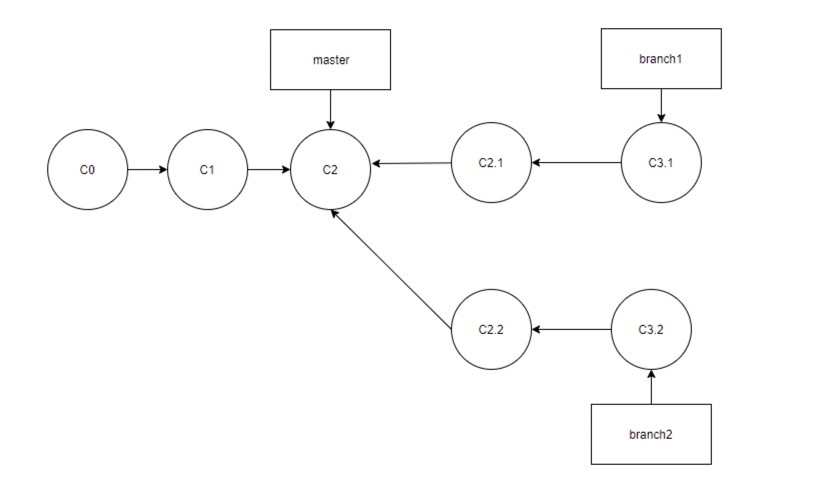
Из мастера ответвились дважды и наделали независимых изменений
Далее смерджили первую ветку в мастер (все окей)
А когда попытаемся смерджить вторую ветку в мастер - будет конфликт
Внутри конфликтного файла будет такое
<<<<<<< HEAD
Changes from branch2
=======
Changes from branch1
>>>>>>> master
- между
<<<<<<< HEADи=======- изменения, которые были внесены в текущей ветке/версии - между
=======и>>>>>>> master- изменения, которые были в ветке master на момент слияния (может быть указан хэш коммита вместо названия ветки)
Упрощенное разрешение конфликтов
git checkout --ours README.md # оставляем изменения из текущей ветки (отвергаем изменения из ветки которую мерджим в текущую)
git checkout --theirs README.md # наоборот
(логика простая, либо оставляем НАШЕ, либо оставляем ИХ)
Далее git add, git commit и все становится хорошо
Ручное разрешение конфликтов
Ручное разрешение конфликтов подходит в ситуациях, когда необходимы изменения, добавленные во всех конфликтующих ветках. Например, если в branch1 были добавлены стили, а в branch2 исправлены ошибки текста. Для ручного разрешения конфликта необходимо проделать следующее во всех конфликтных файлах (причем конфликт может возникать в нескольких местах одного файла):
- Удалить метки, которые добавил git
- Оставить одну, наиболее подходящую версию изменений
Для всех файлов с исправленным конфликтом необходимо сделать git add, после чего закоммитить и повторить операцию слияния
В данном примере, конфликт можно было спровоцировать, проделав git pull branch2 из ветки branch1 или наоборот. Алгоритм разрешения конфликтов в подобной ситуации аналогичен

No Comments